U盘无法读取怎么办?如何修复丢失的数据?
44
2024-08-03
随着现代科技的快速发展,U盘已成为我们日常数据传输和存储的重要设备之一。然而,有时候我们会遇到这样的情况,即使我们没有删除任何文件,却发现U盘中的内容神秘消失了。这种情况让人十分苦恼,但不必担心!本文将为您详细介绍U盘文件消失的原因,并提供一些有效的恢复方法,帮助您解决这一问题。
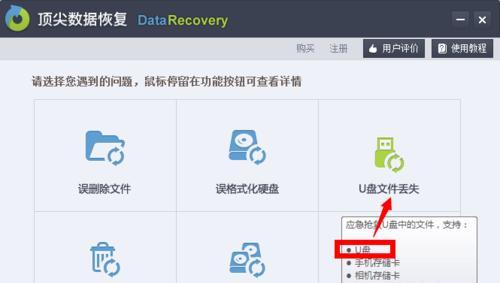
文件被误删:如何找回已删除的文件
如果您在使用U盘时不小心误删了文件,不必惊慌失措。可以通过使用数据恢复软件来找回已删除的文件,比如常用的Recuva软件。您需要下载并安装该软件,然后按照软件界面的指引进行操作,最终可以恢复被误删的文件。
病毒感染:如何解决因病毒感染而丢失文件
病毒感染是导致U盘文件消失的常见原因之一。在这种情况下,您可以首先使用杀毒软件对U盘进行全盘扫描,清除病毒。接下来,您可以尝试使用数据恢复软件,如WondershareDataRecovery等专业工具,来恢复受到病毒感染而丢失的文件。
文件系统错误:如何修复U盘文件系统
文件系统错误是另一个可能导致U盘文件消失的原因。如果您遇到这种情况,可以尝试使用Windows自带的“磁盘检查工具”来修复U盘文件系统。打开“我的电脑”,右击U盘图标,选择“属性”,进入“工具”选项卡,然后点击“错误检查”按钮,按照指示进行修复。
不安全的拔插操作:正确使用U盘可避免数据丢失
不安全的拔插操作是造成U盘数据丢失的常见原因之一。为了避免数据丢失,我们应该养成正确的U盘使用习惯。在拔插U盘之前,请务必先在电脑上将其安全移除。这样可以确保文件写入完全,并且减少数据丢失的风险。
U盘物理损坏:如何应对物理损坏导致的数据丢失
如果U盘遭受物理损坏,可能无法通过软件恢复文件。这时,您可以尝试将U盘插入不同的USB接口或尝试在其他计算机上读取数据。如果仍然无法访问文件,可能需要寻求专业数据恢复服务的帮助。
备份重要数据:预防是最好的恢复
为了避免因U盘数据丢失而造成的不便和损失,我们应该养成定期备份重要数据的习惯。将关键文件保存在不同的存储设备中,如云存储、硬盘等,可以最大程度地降低数据丢失的风险。
使用专业恢复工具:更高效的数据恢复方法
除了上述提到的软件,还有一些专业的数据恢复工具可以帮助您解决U盘数据丢失的问题。这些工具具有更高的恢复率和更多的功能选项,可以更快速地找回丢失的文件。
避免写入新数据:保护原有数据完整性
当您发现U盘文件消失后,千万不要再往U盘中写入新数据。这样做会增加已经丢失文件恢复的难度。应该尽快停止使用U盘,并在尝试恢复文件之前保持其原有状态。
调整文件显示设置:确认文件是否被隐藏
有时候,我们会发现U盘文件消失了,但实际上它们只是被系统设置为隐藏状态。在这种情况下,您可以通过调整文件显示设置来确认文件是否被隐藏。打开文件资源管理器,点击“查看”选项卡,勾选“隐藏的项目”复选框,看看被隐藏的文件是否出现。
系统更新导致:还原系统以解决文件丢失问题
有些用户反映,在进行系统更新后,U盘中的文件突然消失了。这可能是因为系统更新造成了文件不兼容或被删除。在这种情况下,您可以尝试还原系统到更新之前的状态,以解决文件丢失问题。
U盘分区错误:修复分区表恢复数据
当U盘的分区表出现错误时,文件可能会消失或无法访问。您可以使用专业的分区恢复工具来修复分区表,以恢复丢失的数据。
联系专业人士:寻求专业数据恢复服务
如果您尝试了以上方法仍无法恢复丢失的文件,或者对数据恢复操作不熟悉,那么可以考虑联系专业的数据恢复服务提供商。他们拥有先进的设备和技术,可以更好地帮助您找回丢失的文件。
恢复成功后的预防措施:避免再次丢失文件
一旦成功恢复了丢失的文件,我们应该采取一些预防措施,以避免再次丢失数据。如定期备份数据、使用可靠的杀毒软件保护U盘、避免不安全的操作等。
云存储替代:减少U盘数据丢失的风险
考虑将部分数据存储到云端,可以降低U盘数据丢失的风险。云存储提供商通常具有强大的数据备份和恢复机制,可以帮助我们更好地保护数据。
保护U盘中的重要数据,重要性不可忽视
U盘的内容无故消失是许多人经常面临的问题。但是,通过采取正确的方法和预防措施,我们可以有效地解决这个问题并恢复丢失的文件。保护U盘中的重要数据是至关重要的,我们应该始终对此给予足够的重视。
随着人们对于数字化存储设备的需求不断增加,U盘作为一种便携式存储设备得到了广泛的应用。然而,使用U盘过程中可能会遭遇到一些意外情况,例如U盘中的重要文件突然消失。这种情况对于用户来说无疑是非常棘手的,因此本文将为大家介绍一些常见的U盘文件丢失问题的解决方法,以帮助大家更好地应对U盘中文件无故消失的困扰。
U盘文件丢失的原因
1.病毒感染导致文件被隐藏或删除
2.误操作导致文件被删除
3.硬件故障引发文件丢失
检查垃圾箱中的文件
许多用户会忽视这个简单的步骤,但在文件丢失后仍然值得一试。有时,误操作可能导致文件被错误地删除并进入垃圾箱,因此检查垃圾箱是否存在被删除的文件是一种简单且有效的恢复方法。
使用系统恢复功能
对于Windows用户,系统恢复功能可以帮助恢复删除的文件。通过选择“控制面板”>“系统和安全”>“文件历史记录”,用户可以找到以前的版本并将其恢复到U盘中。
使用数据恢复软件
在一些较为严重的情况下,垃圾箱中也找不到被删除的文件,这时可以尝试使用数据恢复软件来找回文件。Recuva、EaseUSDataRecoveryWizard等软件都能够扫描和恢复U盘中的丢失文件。
查找隐藏文件
病毒感染可能导致U盘中的文件被隐藏起来,无法通过正常方式进行访问。此时,可以通过在文件资源管理器中选择“工具”>“文件夹选项”>“查看”,勾选“显示隐藏文件、文件夹和驱动器”来查找并还原隐藏的文件。
使用CMD命令
对于一些高级用户来说,使用CMD命令也是恢复U盘丢失文件的一种方法。通过打开CMD命令提示符窗口,并输入一些命令行指令,可以尝试修复U盘中的文件系统或找回被删除的文件。
检查硬件故障
如果以上方法都无法找回丢失的文件,那么可能是由于U盘本身存在硬件故障导致的。此时,建议将U盘连接到其他计算机上进行检查,或者将U盘送修给专业的数据恢复公司。
创建文件备份
为了避免U盘中文件丢失导致的数据损失,最好的做法是定期创建文件备份。将重要文件复制到计算机或其他存储设备上,确保文件有备份可以随时恢复。
注意使用安全软件
及时安装并更新防病毒软件,确保U盘中的文件不会被病毒感染和破坏。定期进行全盘扫描和杀毒操作,可以减少病毒感染导致的文件丢失风险。
避免频繁拔插U盘
频繁拔插U盘可能会导致U盘接口或内部芯片损坏,进而导致文件无法访问。在使用U盘时,建议谨慎操作,避免频繁拔插。
避免在不安全环境使用U盘
在不安全的网络环境下使用U盘,容易导致文件被恶意软件感染,进而导致文件丢失。在使用U盘时,应避免连接到不受信任的计算机或网络上。
格式化U盘
如果U盘中的文件确实无法找回,并且确定不需要这些文件时,可以尝试对U盘进行格式化操作。格式化可以清除U盘上的所有数据,并为其创建一个新的文件系统。
寻求专业帮助
如果以上方法都无法解决U盘文件丢失问题,那么建议寻求专业的数据恢复服务。专业的数据恢复公司通常具备更高级的技术手段,可以从U盘中恢复丢失的文件。
常见解决方法
本文介绍了一些常见的U盘文件丢失问题的解决方法,包括检查垃圾箱、使用系统恢复功能、数据恢复软件、查找隐藏文件、使用CMD命令等。在遇到U盘文件丢失问题时,用户可以根据具体情况选择适合自己的解决方法进行尝试。
如何预防U盘文件丢失
在日常使用U盘时,用户应该注意创建文件备份、安装安全软件、避免频繁拔插和在不安全环境使用U盘等,以最大程度地预防U盘文件丢失的发生。只有综合应对和预防措施,才能更好地保护U盘中的重要数据不被丢失。
版权声明:本文内容由互联网用户自发贡献,该文观点仅代表作者本人。本站仅提供信息存储空间服务,不拥有所有权,不承担相关法律责任。如发现本站有涉嫌抄袭侵权/违法违规的内容, 请发送邮件至 3561739510@qq.com 举报,一经查实,本站将立刻删除。